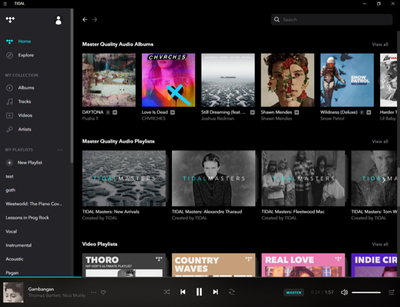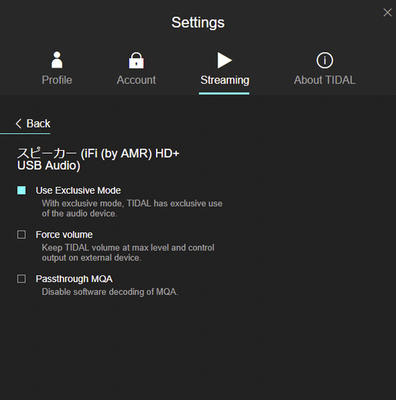「デコーダー/レンダラー」の詳細を解説
iFi audioも対応で盛り上がるMQA、その再生のための基礎を徹底解説
■テスト1:TIDALデスクトップ・プレーヤー
MQAがもっとも真価を発揮するのはストリーミングだろう。現在はTIDALが「TIDAL MASTERS」という名前でMQAを使用したハイレゾ・ストリーミングを実施している。
TIDALは月額制の聴き放題のストリーミングサービスだ。高音質のロスレスストリーミングの代表選手でもあり、収録されている楽曲の数が多いのも特徴だ(ただし邦楽は少ない)。TIDALを使うためには契約が必要だ。
日本では正式にサービス開始していないが、日本でも使用することは可能だ。契約時にのみトンネルソフトウェアと呼ばれているVPNソフトウェアをダウンロードして契約を行えばよく、再生の際にはトンネルソフトウェアは不要だ。VPNソフトウェアにはWindowsでもMacでもTunnelBear(http://www.tunnelbear.com/)などが使える。なお使用はあくまで自己責任であるので注意して欲しい。
簡単な使い方としては上記サイトで対応OSのソフトをダウンロードしてインストールをしたあと、自分のアカウントを作成してログインする。次に「スイッチ」をオンにしてTIDALがサービスインしている国を選択すると、その国からアクセスしている状態になるのでその状態でTIDALの契約をする。TunnelBearは無料でも500MBほど通信できるので契約には十分だ。使用を終えたら「スイッチ」をオフにする。
TIDALには月額9.90USDのHiFiプランと、19.9USDのPremiumプランがある。ロスレス音質で楽しめるのは後者であり、TIDAL MASTERSでMQAを使用するために後者が必要だ。
次にTIDALの再生ソフトをこちらからダウンロードする。MQAの楽曲はAlbumなどのリンクから「Masters」を選ぶと出てくる「M」と表示のされた曲だ。TIDALのPC/Mac用の再生ソフトは「MQAコアデコーダー」としてソフトウェアのデコード機能を有している。
TIDAL MASTERS画面
試聴には最新バージョン2.1.19のデスクトッププレーヤーをWindows 10にインストールして使用した。
2018年5月28日追記:最新のアップデートによりMQA(TIDAL MASTERS)音源はHome画面を下にスクロールしていくとMQAアルバムとMQAプレイリストにまとめて表示されるようになった。
まずストリーミングの設定をMASTERSに設定する(HiFiプランを選択している必要がある)。
次に「Settings」→「Streaming」からiFi audioのドライバーを選択する。このデバイスの設定(名前の横の歯車)を開けて「Passthrough MQA」が選ばれていないことを確認する。MQAレンダラーの場合には前述したようにこの項目が選ばれていてはいけない。
デバイスを初めて接続した時にTIDALプレーヤーがMQA機器を見つけた時には、それを知らせるダイアログが表示されるので、この場合には「YES」を選択する。
曲は有名なイーグルスの「ホテル・カリフォルニア」のMQA版を使用。まずxDSDを接続した。曲を再生するとxDSDの周波数表示のLEDがマゼンタ(紫)に代わり、MQAでロックしていることを表す(緑ならば設定が間違っていることが考えられる)。
xDSDはS-balancedの効果かコンパクトの割には音場が広く、ヘッドホンでも十分な駆動力を示す。解像力は極めて高く、ハイレゾ・ストリーミングの魅力を伝えてくれるだろう。このように小さなアンプでも音が痩せていないことも素晴らしい点だ。
比較のためにホテルカリフォルニアの通常版を聴いてみると、LEDは緑になりCD品質を示す。こちらも十分に良い音ではあるが、MQAに比べると音が硬くデジタルらしいキツさが現れる。やはりMQA版は滑らかで、レコードを聴くような上質な音楽が楽しめる。
次にmicro iDSD Black Labelを接続してみる。MQA版であれば背面のLEDが黄色で点灯するはずだ。micro iDSD Black Labelでは、xDSDよりも余裕のある音鳴りが感じられる。MQA版での音楽の上質さもより分かりやすい。持ち運ぶには大きすぎるが、家で使う据え置きとしては十分にコンパクトので、デスクトップで使用するのも良いだろう。通常版を聴いてもデジタルらしい硬さはわりと抑えられているのは、大きさに余裕のあるBLのアナログ回路が優れているからだと推測できる。またヘッドホンであればパワーモードを「Turbo」に入れることでパワフルでダイナミックな音が楽しめる。
nano iDSD LEではMQA接続でLEDが白色に変化する。nano iDSD LEではxDSDやmicro iDSD Black Labelと比較すればMQA版での差は少ないが、同様な音の上質さは感じられる。このような2万を切るような低価格機でもMQAハイレゾ・ストリーミングが楽しめることは、MQAリスニングの間口を広げてくれるはずだ。
比較としてフルデコーダーを搭載したM2TECH「YOUNG MKIII」を接続してみる。この時には「Settings」→「Streaming」から「Young MKIII」を選択し、その設定から「Passthrough MQA」をオンにする。これはYOUNG MKIIIにはフルデコーダーが搭載されているので、TIDALでコアデコード(ソフトウェアデコード)を行わないようにするためだ。
するとYOUNG MKIIIの液晶には「USB MQA」とMQAを受けている表示がなされ、192kHzでデコードしていることが表示される。
試しに「Passthrough MQA」をオフにして再生すると、これでも192kHzが表示される。これはデコーダーがレンダラーの働きを兼ねているためだと思うが、このときにはTIDAL側で96kHzまでデコードして、YOUNG MKIII側で残りの192kHzまでをデコードしていると考えられる。もちろん、MQAではないCD品質版ならば44kHzと表示される。